
폰 전화 안됨? 초기화 전 필수 확인 사항: 데이터 백업부터 문제 해결까지 완벽 가이드
스마트폰이 갑자기 전화가 안 된다면? 당황스럽고 불편한 상황이죠. 많은 분들이 곧바로 초기화를 시도하지만, 초기화는 최후의 수단이어야 합니다! 소중한 사진, 연락처, 어플리케이션 데이터가 모두 사라질 수 있기 때문입니다. 이 글에서는 폰 전화가 안 될 때 초기화 전에 반드시 확인해야 할 사항들을 자세하게 알려드리겠습니다. 초기화로 인한 데이터 손실을 막고, 문제 해결에 도움이 될 수 있도록 단계별로 안내해 드리겠습니다.
폰 전화 안되는 이유: 초기화 전 꼼꼼한 점검 리스트
폰 전화가 안 된다면 당황스럽죠? 초기화는 마지막 수단이에요. 소중한 데이터를 잃을 수도 있으니까요. 초기화하기 전에 꼭 확인해야 할 사항들을 자세히 알려드릴게요. 꼼꼼하게 점검해서 불필요한 초기화는 피하도록 해요!
가장 먼저, 전화가 안 되는 상황을 정확하게 파악해야 해요. 단순히 한 통화만 안 되는 건지, 모든 통화가 안 되는 건지, 와이파이로 연결된 앱들은 정상 작동하는 건지 등을 확인해 보세요. 문제 발생 시점과 상황도 기억해두면 문제 해결에 도움이 된답니다.
1. 네트워크 연결 확인: 가장 흔한 원인, 놓치지 마세요!
데이터/와이파이 연결 상태: 데이터가 꺼져있거나, 와이파이 연결이 불안정할 수 있어요. 데이터를 켜고, 와이파이 연결 상태를 확인해 보세요. 다른 기기의 와이파이 연결은 잘 되는지도 확인하는 것이 중요해요. 만약 다른 기기에서도 와이파이가 안 된다면, 집이나 사무실의 공유기 문제일 가능성이 높아요.
네트워크 설정 확인: 네트워크 설정이 잘못되어 있을 수도 있어요. 항공기 모드가 켜져 있지는 않은지, 네트워크 운영자가 제대로 설정되어 있는지, 모바일 데이터가 제한되어 있지는 않은지 꼼꼼하게 봐주세요. 혹시 네트워크 설정을 초기화 해볼 수도 있고요.
2. 폰의 기본적인 기능 점검: 작은 실수가 큰 문제를 만들 수 있어요!
휴대폰 재부팅: 가장 간단하지만 효과적인 방법이에요. 휴대폰을 껐다가 다시 켜면 간헐적인 소프트웨어 오류는 해결될 수 있어요. 한번 시도해 보세요!
SIM 카드 확인: SIM 카드가 제대로 장착되어 있는지 확인해 보세요. 혹시 SIM 카드에 문제가 있거나, 잘못 장착되어 있을 수 있어요. 카드를 빼서 다시 꽂아보는 것도 좋은 방법입니다. 다른 휴대폰에 삽입하여 작동 여부를 확인하는 것도 좋은 방법이에요.
수신 금지 설정 확인: 혹시 실수로 수신 거부 설정을 해놓으신 건 아닌지 알아보세요. 특정 번호 또는 모든 번호를 차단해 놓았다면 전화를 받을 수 없겠죠.
3. 앱 충돌 및 소프트웨어 문제 점검: 앱이 문제의 원인일 수도 있어요!
최근 설치 앱 확인: 최근에 설치한 앱이 충돌을 일으켜 전화 기능에 문제를 일으켰을 수 있어요. 최근에 설치한 앱을 삭제해 보고 문제가 해결되는지 확인해 보세요.
업데이트 확인: 운영체제나 앱의 업데이트가 필요할 수도 있어요. 업데이트를 통해 버그가 수정되었을 가능성이 있답니다. 최신 버전으로 업데이트해 보세요.
안전 모드 실행: 안전 모드는 최소한의 앱만 실행하는 모드로, 특정 앱이 문제를 발생시키는지 확인하는 데 도움이 되요. 안전 모드에서 전화가 잘 되면 특정 앱이 문제의 원인일 수 있어요.
4. 물리적 손상 확인: 혹시 폰에 문제가 있는 건 아닐까요?
외관 점검: 휴대폰에 흠집이나 액체 접촉의 흔적이 있는지 확인해 보세요. 물리적인 손상으로 인해 전화 기능이 작동하지 않을 수도 있답니다.
수리센터 방문: 위 방법으로도 문제가 해결되지 않는다면, 전문가의 도움을 받는 것이 좋습니다. 가까운 수리센터에 방문하여 정확한 진단을 받아보세요.
위의 모든 확인 사항을 거쳤는데도 전화가 되지 않는다면, 마지막으로 초기화를 고려해 볼 수 있지만, 그 전에 반드시 소중한 데이터를 백업하는 것을 잊지 마세요!
이 모든 점검을 마쳤다면, 초기화를 결정하기 전에 조금 더 자신감을 가지고 결정하실 수 있을 거예요. 데이터 백업 후 초기화를 진행하는 것도 잊지 마시고요!
✅ 폰 전화가 안 될 때, 초기화 전 꼭 확인해야 할 중요한 사항들을 놓치지 마세요! 데이터 백업부터 네트워크 설정 최적화까지, 문제 해결을 위한 모든 정보가 여기에 있습니다.
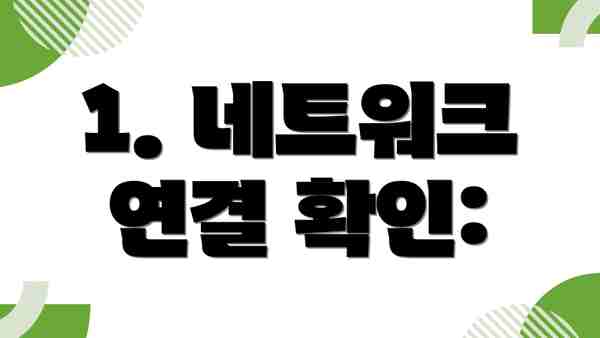
1. 네트워크 연결 확인:
- SIM 카드 확인: SIM 카드가 제대로 장착되어 있는지 확인합니다. SIM 카드가 헐겁거나 제대로 인식되지 않으면 전화 연결이 불가능합니다. SIM 카드를 빼서 다시 꽂아보거나, 다른 기기에서 SIM 카드 작동 여부를 알아보세요.
- 네트워크 상태 확인: 휴대전화의 네트워크 연결 상태를 확인합니다. 신호가 약하거나 네트워크 오류가 발생했을 수 있습니다. 다른 지역으로 이동하여 네트워크 상태를 확인하거나, 통신사 고객센터에 문의하여 네트워크 장애 여부를 확인해 보세요. Wi-Fi 연결 상태도 확인해보는 것이 좋습니다.
2. 전화 설정 확인:
- 항공기 모드 확인: 항공기 모드가 켜져 있지는 않은지 확인합니다. 항공기 모드는 모든 무선 통신을 차단하기 때문에 전화 연결이 불가능합니다.
- 번호 제한 확인: 발신/수신 제한 설정이 되어 있는지 확인합니다. 특정 번호만 발신/수신하도록 설정되어 있다면 전화 연결이 제한될 수 있습니다. 설정 메뉴에서 발신/수신 제한 설정을 확인하고 해제해보세요.
- 블랙리스트 확인: 수신 거부 목록(블랙리스트)에 전화를 걸어온 사람이 등록되어 있는지 확인합니다. 만약 등록되어 있다면 블랙리스트에서 해당 번호를 제거해야 합니다.
3. 시스템 문제 확인:
- 휴대전화 재부팅: 간단하지만 효과적인 방법입니다. 휴대전화를 재부팅하면 일시적인 시스템 오류가 해결될 수 있습니다. 전원을 껐다가 다시 켜 보세요. 배터리가 완전히 소진된 후 충전하여 재부팅을 시도하는 것도 도움이 될 수 있습니다.
- 소프트웨어 업데이트 확인: 최신 소프트웨어 버전으로 업데이트 되어 있는지 확인합니다. 오래된 소프트웨어 버전에는 버그가 있을 수 있으며, 이로 인해 전화 연결 문제가 발생할 수 있습니다.
- 앱 충돌 확인: 최근 설치한 앱이나 자주 사용하는 앱이 시스템과 충돌을 일으키는 경우도 있습니다. 최근에 설치한 앱을 삭제하거나, 안전 모드로 부팅하여 앱 충돌 가능성을 확인해 볼 수 있습니다.
폰 전화 안 됨: 초기화 전, 소중한 데이터 지키는 완벽 백업 가이드
폰이 먹통이라 초기화를 고려 중이시라면요? 잠깐만요! 초기화는 모든 데이터를 삭제하는 마지막 수단이에요. 소중한 사진, 동영상, 연락처, 중요한 파일들이 사라질 수 있으니, 초기화 전 완벽한 데이터 백업은 절대적으로 필수입니다.** 지금부터 어떻게 백업해야 하는지 자세히 알려드릴게요.
| 백업 대상 | 백업 방법 | 주의사항 | 추가팁 |
|---|---|---|---|
| 사진/동영상 | • 구글 포토, 네이버 클라우드, iCloud 등 클라우드 서비스 이용 • 컴퓨터 또는 외장하드에 직접 저장 • 사진 앱의 백업 기능 이용 (삼성 갤럭시, 애플 아이폰 등 기기별 기능 상이) | • 클라우드 용량 확인 필수요. 부족하면 용량 추가 또는 불필요한 파일 삭제를 미리 해두세요. • 컴퓨터/외장하드 연결 후, 백업 진행 상황을 확인하며 안전하게 백업하세요. • 무선 연결보다는 유선 연결이 더 안정적이에요. | • 고화질 사진/동영상은 용량이 크므로, 선택적으로 백업하거나 압축을 고려해 보세요. |
| 연락처 | • 구글 연락처, 애플 아이클라우드 연동 • SIM 카드 백업 (일부 연락처만 저장되는 경우도 있어요) • 기기의 설정 메뉴에서 백업 기능 사용 | • 연락처 백업 후, 다른 기기에서 정상적으로 복원되는지 확인해 보세요. | • 중요 연락처는 따로 메모장이나 주소록에 저장해두면 더 안전해요. |
| 메시지(문자) | • 카카오톡, 라인 등 메신저 앱의 백업 기능 이용 • 삼성 스마트 스위치, 애플 iCloud 백업 활용 (메시지 백업 기능 지원 여부 확인) | • 앱 백업 시, 로그인 정보 확인이 필수에요. • 백업 및 복원 시간이 오래 걸릴 수 있으니, 여유 시간을 두고 진행하세요. | • 중요한 메시지는 스크린샷으로 따로 저장해 두는 것도 좋은 방법이에요. |
| 앱 및 앱 데이터 | • 구글 플레이 스토어, 앱스토어 백업 기능 이용 • 삼성 스마트 스위치, 애플 iCloud 백업 이용 | • 앱 종류에 따라 백업이 지원되지 않거나, 데이터가 제대로 백업되지 않을 수 있어요. • 백업 후, 앱을 새 기기에 설치하고 데이터 복원이 잘 되는지 확인하세요. | • 앱 사용 빈도를 고려하여 중요한 앱 위주로 백업하면 시간을 절약할 수 있답니다. |
| 파일 및 문서 | • 구글 드라이브, 원드라이브, Dropbox 등 클라우드 서비스 이용 • 컴퓨터 또는 외장하드에 직접 저장 | • 각 클라우드 서비스의 용량 제한을 확인하고, 필요시 용량을 늘리거나 파일 정리를 해주세요. • 파일 이름을 명확하게 지정하여 나중에 쉽게 찾을 수 있도록 하세요. | • 중요한 파일은 여러 곳에 백업하여 안전하게 보관하는 것이 좋아요. |
자, 이제 초기화 전 백업이 얼마나 중요한지 아시겠죠? 위 표를 참고하여 꼼꼼하게 백업하고, 소중한 데이터를 안전하게 지켜주세요! 혹시 백업 과정에서 어려움을 겪으신다면, 제조사 고객센터 또는 관련 온라인 커뮤니티를 통해 도움을 받을 수 있습니다. 잊지 마세요! 데이터 백업은 초기화 전 가장 중요한 단계입니다.
폰 전화 안됨 초기화 후 조치사항: 문제 해결 및 예방
초기화 후에도 폰 전화가 안 된다면 정말 속상하시죠? 하지만 걱정 마세요! 초기화 후에도 할 수 있는 일들이 많답니다. 문제 해결과 재발 방지를 위해 아래 단계들을 차근차근 따라 해 보세요.
초기화 후에도 전화가 안 되는 이유는 다양해요. 잘못된 설정부터 하드웨어 문제까지 가능성을 열어두고 확인해야 해요.
1. 네트워크 연결 확인: 초기화 후에는 네트워크 설정이 초기화되었을 가능성이 높아요. 먼저 휴대폰의 네트워크 연결 상태를 확인하고, 비행기 모드를 껐다 켜보세요. 데이터 로밍이 켜져있는지, 그리고 SIM 카드가 제대로 장착되었는지도 확인해야 해요. 만약 SIM 카드에 문제가 있다면 통신사에 문의하시는 것이 좋겠죠?
2. 전화 앱 재설정 또는 재시작: 가끔 전화 앱 자체에 문제가 생겨 전화가 안될 수도 있어요. 전화 앱을 종료하고 다시 실행하거나, 휴대폰을 재시작하면 해결될 수도 있답니다. 혹시 전화 앱 자체의 캐시를 지우는 방법도 검색해보세요.
3. 통화 권한 확인: 특정 앱의 권한 설정에 문제가 생겨 통화 기능이 제한되었을 수도 있습니다. 설정 > 앱 > 전화 > 권한 에서 모든 통화 권한이 허용됐는지 확인해주세요.
4. 소프트웨어 업데이트 확인: 휴대폰의 운영체제(OS)나 전화 앱이 오래된 버전일 경우, 예상치 못한 오류가 발생할 수 있으니 최신 버전으로 업데이트를 해주시는 것이 좋습니다. 업데이트가 있으면 바로 진행하세요!
5. 공장 초기화 이후 설정 확인: 다시 한번 이전에 설정했던 모든 내용을 제대로 설정했는지 확인해보아야 합니다. 특히, 통화 관련 설정을 꼼꼼히 살펴보세요.
6. 하드웨어 문제 점검: 만약 위 방법들을 모두 시도했는데도 전화가 안 된다면, 안테나 문제 또는 전화 회로 자체의 결함일 가능성이 있어요. 이 경우에는 가까운 서비스센터를 방문하여 전문가의 진단을 받아보셔야 합니다. 데이터 백업을 하지 않고 초기화하면 소중한 데이터를 영구히 잃을 수 있으니 항상 백업을 먼저 하세요! 이 부분은 절대 잊지 마세요!
7. 통신사 고객센터 문의: 위의 모든 단계를 거쳐도 문제가 해결되지 않는다면, 통신사 고객센터에 문의하여 네트워크 문제나 SIM 카드 문제 해결에 대한 도움을 받을 수 있어요. 혹시 요금제에 문제는 없는지도 알아보세요.
8. 예방을 위한 팁: 앞으로 이런 문제를 예방하기 위해서는 정기적인 휴대폰 백업, 그리고 운영체제 업데이트를 잊지 마세요. 또, 앱 사용 후에는 불필요한 캐시 데이터를 정기적으로 삭제하는 것도 도움이 된답니다.
초기화는 마지막 수단이에요. 문제 해결 과정에서 꼼꼼하게 확인하고 차근차근 해결해 나가면 다시 편리하게 전화를 사용하실 수 있을 거예요!
결론: 데이터 손실 방지와 효율적인 문제 해결을 위한 스마트폰 관리
스마트폰 전화 기능 이상 시 당황하지 말고, 본 가이드에서 설명한 단계별 점검을 통해 문제 해결을 시도하세요. 초기화는 최후의 방법이며, 반드시 데이터 백업을 완료한 후 진행해야 합니다. 정기적인 데이터 백업과 시스템 업데이트는 예상치 못한 문제 발생 시 데이터 손실을 방지하는 가장 효과적인 방법입니다. 지금 바로 백업을 확인하고, 스마트폰을 안전하게 관리하세요!
자주 묻는 질문 Q&A
Q1: 스마트폰 전화가 안될 때, 초기화 전에 반드시 해야 할 일은 무엇인가요?
A1: 초기화 전에는 소중한 데이터(사진, 연락처, 앱 등)를 백업하고, 네트워크 연결, SIM 카드, 앱 충돌 등을 꼼꼼히 점검해야 합니다. 휴대폰 재부팅도 시도해보세요.
Q2: 스마트폰 전화가 안 되는 가장 흔한 원인은 무엇이며, 어떻게 확인할 수 있나요?
A2: 가장 흔한 원인은 네트워크 연결 문제입니다. 데이터/와이파이 연결 상태, 항공기 모드, 네트워크 설정, SIM 카드 장착 상태 등을 확인해야 합니다.
Q3: 초기화 후에도 전화가 안 된다면 어떻게 해야 하나요?
A3: 네트워크 연결과 전화 앱을 다시 확인하고, 통화 권한, 소프트웨어 업데이트 여부를 점검합니다. 문제가 지속되면 서비스센터 방문 또는 통신사에 문의해야 합니다.
이 콘텐츠의 무단 사용은 저작권법에 위배되며, 이를 위반할 경우 민사 및 형사상의 법적 처벌을 받을 수 있습니다. 무단 복제, 배포를 금지합니다.
※ 면책사항: 위 본문 내용은 온라인 자료를 토대로 작성되었으며 발행일 기준 내용이므로 필요 시, 최신 정보 및 사실 확인은 반드시 체크해보시길 권장드립니다.

